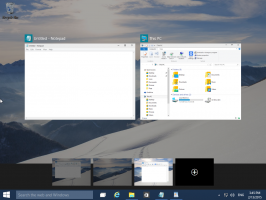So kopieren Sie Prozessdetails aus dem Task-Manager in Windows 8.1 und Windows 8
Der komplett neue Task-Manager von Windows 8 weist viele Änderungen gegenüber dem Task-Manager in Windows 7 und darunter auf. Jetzt verfügt es über einen vereinfachten Modus und der erweiterte Modus bietet detailliertere Leistungsinformationen. Es gibt eine zusätzliche Verwaltung von Start-Apps mit einem sehr nützlichen Berechnungsfunktion "Startwirkung". Aber eine der wirklichen Verbesserungen ist, dass Sie jetzt mit dem modernen Task-Manager von Windows 8.1/8 mit einem schnellen und einfachen Tastendruck ganz einfach detaillierte Informationen einer Anwendung oder eines Dienstes kopieren können. Mal sehen wie.
Öffnen Sie den Task-Manager, indem Sie mit der rechten Maustaste auf einen leeren Bereich der Taskleiste klicken oder die Tastenkombination Strg+Umschalt+Esc drücken. Es wird im vereinfachten Modus angezeigt, es sei denn, Sie haben die Standardeinstellungen geändert: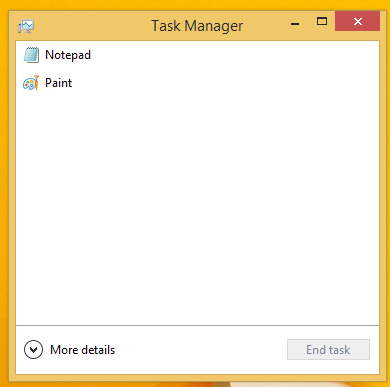
Schalten wir es mit dem Pfeil "Weitere Details" am unteren Bildschirmrand in die Vollansicht:
Wechseln Sie nun zum Reiter "Details", wählen Sie den gewünschten Vorgang aus und drücken Sie
Nachdem ich bei ausgewählter mspaint.exe die Tasten Strg+C auf meiner Tastatur gedrückt habe, enthält meine Zwischenablage die folgenden Informationen:
Name PID-Status Benutzername CPU-Speicher (privater Arbeitssatz) Beschreibung. mspaint.exe 3340 Läuft winaero 00 6.664 K Paint
Ordentlich, nicht wahr? Beachten Sie, dass dieser Trick auch für die Registerkarte "Dienste" funktioniert. Versuchen wir dies in Aktion.
Wechseln Sie auf die Registerkarte "Dienste" und wählen Sie einen interessanten Dienst aus, beispielsweise den Windows Defender-Dienst. Drücken Sie Strg+C und fügen Sie den Inhalt der Zwischenablage in Notepad ein. Sie erhalten dies:
Diese Funktion des Task-Managers ist eine sehr schöne Ergänzung, ähnlich wie die Möglichkeit, den Inhalt jeder Nachrichtenbox in Windows zu kopieren.
Weitere Informationen finden Sie im folgenden Video:
Im neuen Task-Manager ist jedoch nicht alles perfekt. Wenn Sie mit dem neuen Task-Manager nicht zufrieden sind, lesen Sie So stellen Sie den guten alten Task-Manager in Windows 8 wieder her.